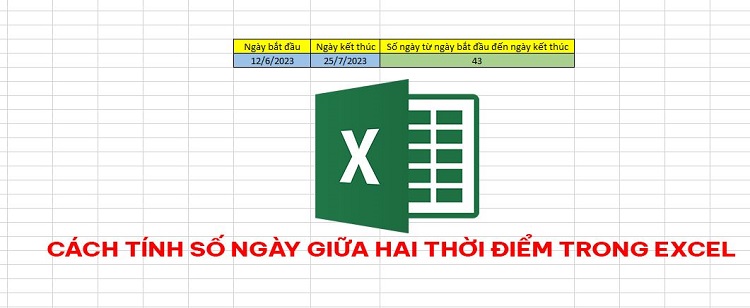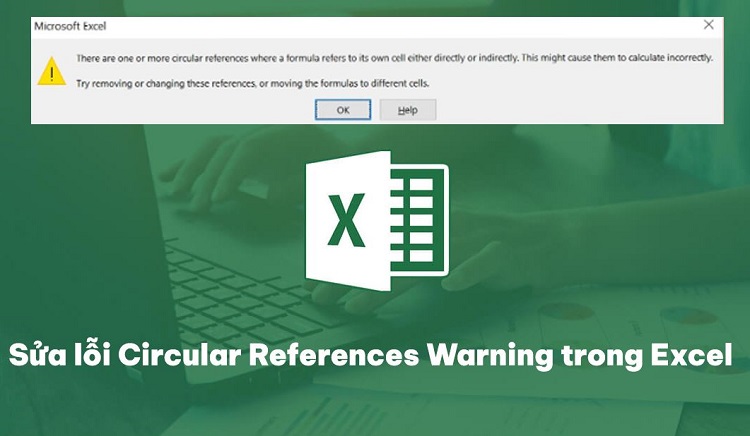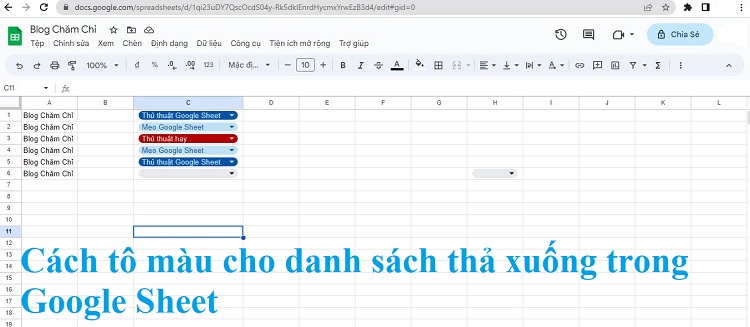2 Cách khắc phục Photoshop lỗi this unlicensed adobe app will be disabled soon thành công
Photoshop lỗi this unlicensed adobe app will be disabled soon là trường hợp bạn đang gặp phải và muốn tìm cách khắc phục? Đây là thông báo lỗi ứng dụng không ứng dụng sẽ sớm bị vô hiệu hóa trên Photoshop. Lỗi này xuất hiện sẽ ngăn bạn truy cập Photoshop vô cùng khó chịu. Bài viết hôm nay Blog Chăm chỉ sẽ hướng dẫn bạn cách khắc phục lỗi không phép này nhanh chóng.
Vì sao Photoshop lỗi this unlicensed adobe app will be disabled soon?
Nội dung
Lỗi Photoshop lỗi this unlicensed adobe app will be disabled soon dịch ra có nghĩa là: Ứng dụng Adobe không có giấy phép này sẽ sớm bị vô hiệu hóa. Nó xuất hiện khi khởi chạy ứng dụng Adobe. Nguyên nhân thường do bạn đang sử dụng ứng dụng không có bản quyền, hết hạn, lỗi kích hoạt hoặc lỗi cài đặt.
Dòng thông báo thứ hai là vấn đề bảo mật.
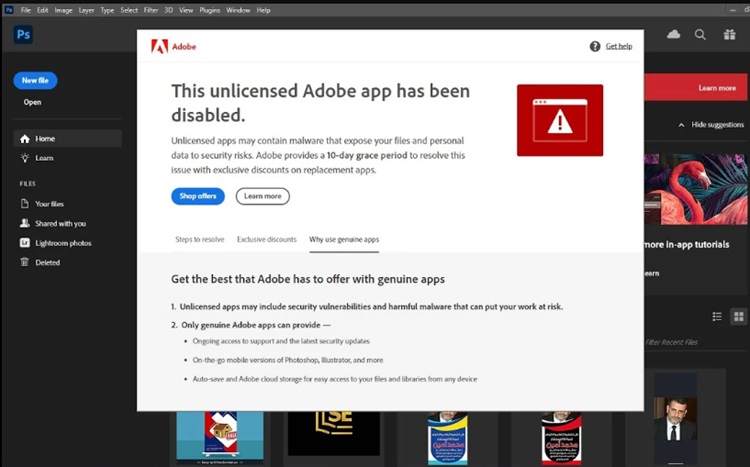
Tiếp theo là dòng thông báo thứ 3: “Adobe provides a 10-day grace period to resolve this issue with exclusive discounts on replacement apps”. Có nghĩa là, Adobe cung cấp thời gian gia hạn 10 ngày để giải quyết vấn đề này với mức giảm giá độc quyền cho các ứng dụng thay thế.
Cách xử lý đơn giản là mua bản quyền hoặc ký dịch vụ Adobe Creative Cloud. Nhưng nếu bạn không có nhu cầu hãy thử vượt mặt Adobe bằng một số cách sau.
2 Cách sửa lỗi this unlicensed adobe app will be disabled soon trong Photoshop
Photoshop lỗi this unlicensed adobe app will be disabled soon như đã nói là do bản quyền. Vậy nên cách để lách luật là vượt mặt tường lửa, tải lại với phiên bản khác.
Tải lại ứng dụng Photoshop và tắt Internet, Wifi
Sử dụng phần mềm Photoshop Crack sẽ thường gặp trường hợp này. Nếu bạn đang sử dụng nó, bạn có thể tắt Wifi khi khởi động phần mềm. Từ đó sẽ không thể kết nối và check bản quyền phiên bản. Nhưng thông thường nó vẫn sẽ báo lỗi nếu bạn sử dụng một dịch vụ nào đó kết nối wifi trong photoshop.
Do đó, bạn có thể thử sử dụng công cụ Firewall App Blocker để chặn kết nối Internet cho Photoshop và các ứng dụng Adobe khác.
Cách nhiều người áp dụng nhất là xóa Photoshop và cài lại phiên bản Crack lúc cài cần nhớ ngắt kết nối Internet nhé!
Sử dụng CCStopper sửa Photoshop lỗi this unlicensed adobe app will be disabled soon
Cách này chặn hots với tệp Tệp CCStopper và DevNull .bat và chỉ dành cho phương thức GenP-CCStoper.rar.
Lưu ý tất cả các tệp phải được giải nén và các tùy chọn .bats phải được chạy với tư cách “Quản trị viên”.
Tải về 2 tệp Tệp CCStopper và DevNull .bat (đoạn mã sử lý file hots chặn internet).
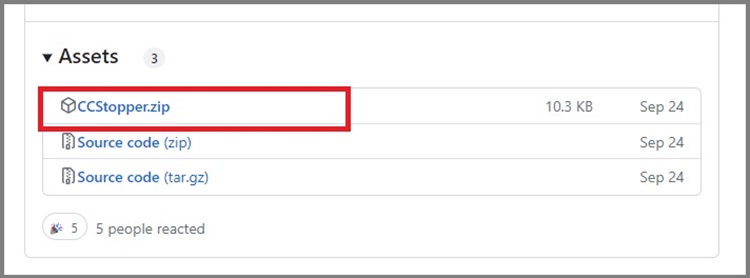
Trên Window:
Lưu ý tải về bạn có thể lựa chọn các quy tắc tường lửa dịch sau:
- Với đường dẫn ADS – C:Program Files (x86)Common FilesAdobeAdobe Desktop CommonADSAdobe Desktop Service.exe
- Với đường dẫn cấp phép – C:ProgramFilesCommon FilesAdobeAdobe Desktop CommonNGLadobe_licensing_wf.exe
- Với đường dẫn trợ giúp cấp phép – C:ProgramFilesCommon FilesAdobeAdobe Desktop CommonNGLadobe_licensing_wf_helper.exe
Sau khi tải về thì CCstoper sẽ khởi chạy và hiện ra 1 bảng Script. Các câu lệnh khá đơn giản và thao tác hoàn toàn tự động bạn có thể áp dụng như sau:
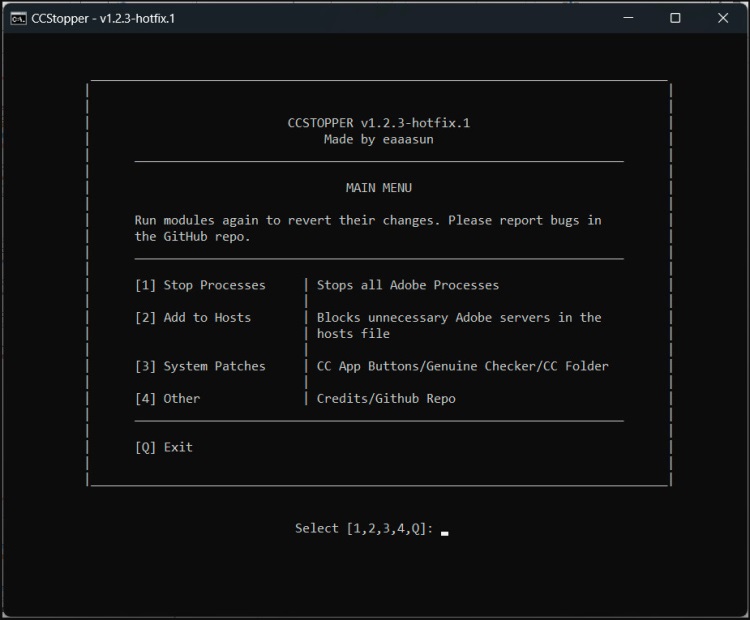
- Nhấn phím 1: ngừng tất cả phần mềm Adobe đang chạy => Nhấp Q để quay lại.
- Nhấn phím 2: Add file Host giúp chặn tất cả truy cập đến Adobe để check bản quyền => Nhấp Q.
- Nhấn phím 3: tạo file path giúp ngăn chăn hội thoại check bản quyền.
Bảng Script thứ 2 sẽ xuất hiện khi bạn làm xong bước trên.
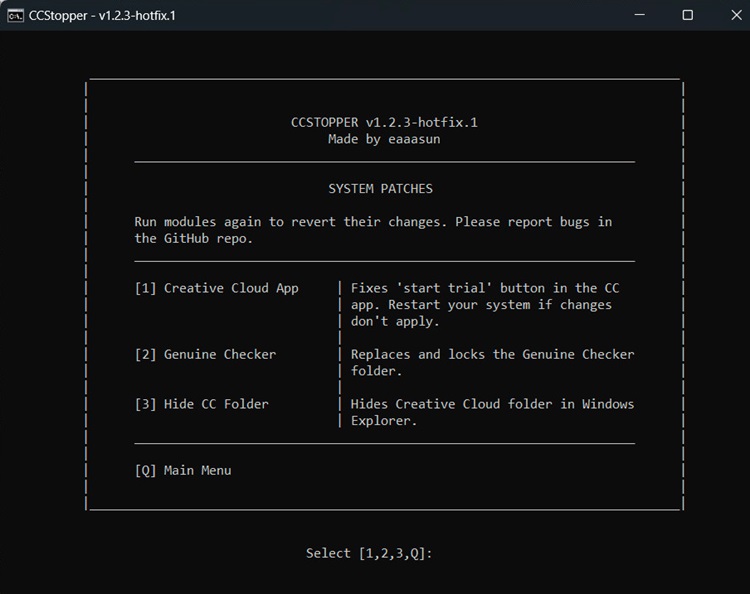
Tiếp tục nhấn phím 1 ( fix lỗi Start trial), phím 2 (chặn check bản quyền phần mềm), phím 3 (ẩn thư mục Creative Cloud).
Lựa chọn số 2:
- Sửa file Host nằm ở: C:WindowsSystem32driversetc.
- Thêm danh sách IP bên dưới:
| # BLOCK ADOBE #
127.0.0.1 ic.adobe.io 127.0.0.1 52.6.155.20 127.0.0.1 52.10.49.85 127.0.0.1 23.22.30.141 127.0.0.1 34.215.42.13 127.0.0.1 52.84.156.37 127.0.0.1 65.8.207.109 127.0.0.1 3.220.11.113 127.0.0.1 3.221.72.231 127.0.0.1 3.216.32.253 127.0.0.1 3.208.248.199 127.0.0.1 3.219.243.226 127.0.0.1 13.227.103.57 127.0.0.1 34.192.151.90 127.0.0.1 34.237.241.83 127.0.0.1 44.240.189.42 127.0.0.1 52.20.222.155 127.0.0.1 52.208.86.132 127.0.0.1 54.208.86.132 127.0.0.1 63.140.38.120 127.0.0.1 63.140.38.160 127.0.0.1 63.140.38.169 127.0.0.1 63.140.38.219 127.0.0.1 wip.adobe.com 127.0.0.1 adobeereg.com 127.0.0.1 18.228.243.121 127.0.0.1 18.230.164.221 127.0.0.1 54.156.135.114 127.0.0.1 54.221.228.134 127.0.0.1 54.224.241.105 127.0.0.1 100.24.211.130 127.0.0.1 162.247.242.20 127.0.0.1 wip1.adobe.com 127.0.0.1 wip2.adobe.com 127.0.0.1 wip3.adobe.com 127.0.0.1 wip4.adobe.com 127.0.0.1 3dns.adobe.com 127.0.0.1 ereg.adobe.com 127.0.0.1 199.232.114.137 127.0.0.1 bam.nr-data.net 127.0.0.1 practivate.adobe 127.0.0.1 ood.opsource.net 127.0.0.1 crl.verisign.net 127.0.0.1 3dns-1.adobe.com 127.0.0.1 3dns-2.adobe.com 127.0.0.1 3dns-3.adobe.com 127.0.0.1 3dns-4.adobe.com 127.0.0.1 hl2rcv.adobe.com 127.0.0.1 genuine.adobe.com 127.0.0.1 www.adobeereg.com 127.0.0.1 www.wip.adobe.com 127.0.0.1 www.wip1.adobe.com 127.0.0.1 www.wip2.adobe.com 127.0.0.1 www.wip3.adobe.com 127.0.0.1 www.wip4.adobe.com 127.0.0.1 ereg.wip.adobe.com 127.0.0.1 ereg.wip.adobe.com 127.0.0.1 activate.adobe.com 127.0.0.1 adobe-dns.adobe.com 127.0.0.1 ereg.wip1.adobe.com 127.0.0.1 ereg.wip2.adobe.com 127.0.0.1 ereg.wip3.adobe.com 127.0.0.1 ereg.wip4.adobe.com 127.0.0.1 ereg.wip1.adobe.com 127.0.0.1 ereg.wip2.adobe.com 127.0.0.1 ereg.wip3.adobe.com 127.0.0.1 ereg.wip4.adobe.com 127.0.0.1 cc-api-data.adobe.io 127.0.0.1 practivate.adobe.ntp 127.0.0.1 practivate.adobe.ipp 127.0.0.1 practivate.adobe.com 127.0.0.1 adobe-dns-1.adobe.com 127.0.0.1 adobe-dns-2.adobe.com 127.0.0.1 adobe-dns-3.adobe.com 127.0.0.1 adobe-dns-4.adobe.com 127.0.0.1 lm.licenses.adobe.com 127.0.0.1 hlrcv.stage.adobe.com 127.0.0.1 prod.adobegenuine.com 127.0.0.1 practivate.adobe.newoa 127.0.0.1 activate.wip.adobe.com 127.0.0.1 activate-sea.adobe.com 127.0.0.1 uds.licenses.adobe.com 127.0.0.1 k.sni.global.fastly.net 127.0.0.1 activate-sjc0.adobe.com 127.0.0.1 activate.wip1.adobe.com 127.0.0.1 activate.wip2.adobe.com 127.0.0.1 activate.wip3.adobe.com 127.0.0.1 activate.wip4.adobe.com 127.0.0.1 na1r.services.adobe.com 127.0.0.1 lmlicenses.wip4.adobe.com 127.0.0.1 na2m-pr.licenses.adobe.com 127.0.0.1 wwis-dubc1-vip60.adobe.com 127.0.0.1 workflow-ui-prod.licensingstack.com 0.0.0.0 2ftem87osk.adobe.io |
Đối với Mac
- Đầu tiên đóng tất cả các chương trình Adobe của bạn. Sau đó hãy mở Terminal (lệnh + thanh dấu cách, gõ “Terminal” và nhấn enter).
- Tiếp tục nhập “sudo nano /etc/hosts” rồi nhấn Enter. Hãy nhập mật khẩu khi có yêu cầu rồi nhấn Enter để tiếp tục.
- Sao chép dán IP ở danh sách trên rồi nhấn Control + X.
- Nhấn tiếp Y rồi ENTER để quay lại màn hình chính của Terminal.
- Dán lệnh: “sudo killall -HUP mDNSResponder && sudo dscacheutil -flushcache” > ENTER.
- Nếu vẫn còn lỗi hãy thử thêm địa chỉ IP sau: 127.0.0.1 gw8gfjbs05.adobe.io và 127.0.0.1 ph0f2h2csf.adobe.io.
Như vậy ở bài viết này Blog chăm chỉ đã hướng dẫn bạn cách khắc phục Photoshop lỗi this unlicensed adobe app will be disabled soon. Trong quá trình sửa lỗi nếu có bất kỳ thắc mắc nào hãy để lại bình luận cho mình để Blog Chăm Chỉ có thể hỗ trợ bạn nhé!
THEO DÕI THÊM
- Lỗi luôn hiện hộp Save As trong Word, Excel và cách fix hiệu quả
- Cách tạo hiệu ứng âm thanh vỗ tay trong PowerPoint siêu dễ